
税理士の井ノ上陽一さんが、『Windows10を効率よく使うためのスタート画面・タスクバーの整理・活用』という記事を公開していらっしゃいます。
Windows 10のスタート画面やタスクバーを、デフォルト(初期状態)のまま使うのではなく使いやすくチューニングしましょう!という内容です。
この主題にはまったく同意ですが、細かい部分で気になるところがあったので、記事にさせていただきます。
気になったのは、
エクスプローラーは、[Windowsキー+E]という開くショートカットキーがあるので、タスクバーに置く必要はありません。という記述です。
Windows+Eではエクスプローラーが複数起動してしまう
確かにエクスプローラーは、[Windows]キー+[E]キーで起動することができます。
ですが、[Windows]+[E]を押すたびに、新しいエクスプローラーが起動してしまうところが、私は鬱陶しいと感じるのです。ショートカットキー[Windows]+[E]を使うことは、私の場合、実はそれほどありません。
タスクバーの4つ目にエクスプローラーのボタンを配置
では、私がどうしているかというと、下図のようにタクスバーの4つ目にエクスプローラーのボタンを配置して、
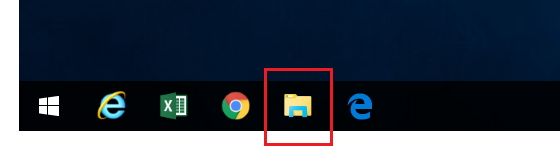
[Windows]キー+[4]キーで、エクスプローラーを起動したり、表示させたりしているのです。
この操作ならば、エクスプローラーが複数起動することはありません。
ファイルを開いたり、移動したり、コピーしたりしたいときには、とにかく[Windows]キー+[4]キーです。
あえてエクスプローラーを複数起動したいときには、[Windows]+[E]を使えばOKです。
ちなみに、なぜ4つ目かというと、[4]のキーと[E]のキーが、物理的に近い位置にあるからです。
自分の手を動かして確認しましょう
エクスプローラーが複数起動する状態を、便利と感じるのか鬱陶しいと感じるのかは、普段どのような操作をしているかによって違ってくるはずです。
複数起動するほうが使いやすいと感じるのならば、井ノ上さんがおっしゃるように、タスクバーからエクスプローラーのボタンを削除して、ショートカットキー[Windows]+[E]を使うほうが便利と感じるでしょう。
私のようにエクスプローラーが複数起動する状態を鬱陶しいと感じるのならば、タスクバーにボタンを残して、[Windows]キー+数字キーを使うのが、便利に感じるのではないかと思います。
いずれにせよ、こういった記事を読んで終わりにしてしまうのではなく、自分の手を動かして試してみて、自分自身がどう感じるのかを、実際に確認してみるのが大切なことです。
最終更新日時:2023-03-27 12:34
Home » Windows(ウィンドウズ)の使い方 » エクスプローラーのボタンはタスクバーにあるほうが便利な人もいるのでは?
 『インストラクターのネタ帳』では、2003年10月からMicrosoft Officeの使い方などを紹介し続けています。
『インストラクターのネタ帳』では、2003年10月からMicrosoft Officeの使い方などを紹介し続けています。










